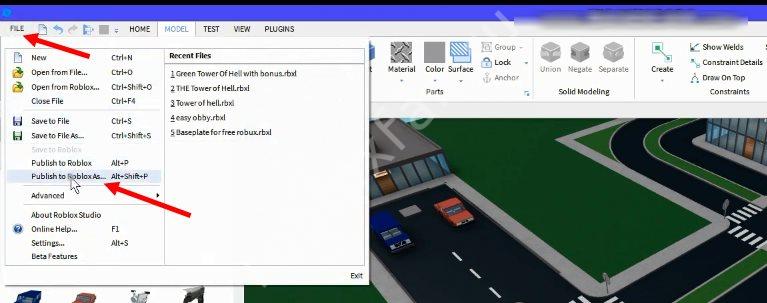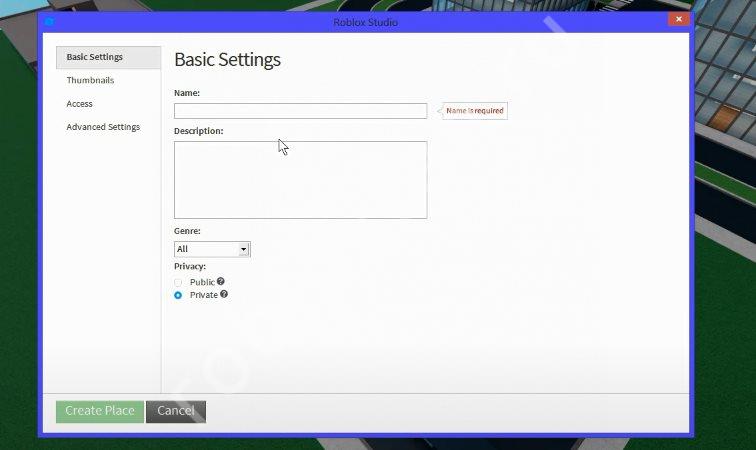Как сделать крутую игру в роблокс студио
Как создать игру в Роблоксе? Загрузите приложение Roblox Studio, установите его на ПК / ноутбук, а после войдите в приложение. С помощью встроенных инструментов сделайте рельеф, добавьте игрока и сформируйте подходящий сценарий. В дальнейшем можно играть самому, приглашать на карту других пользователей и даже получать деньги. Ниже рассмотрим, как создать игру в Роблоксе на компьютере / ноутбуке, и какие шаги необходимо пройти для решения задачи.
Как создать режим в Роблоксе на ПК: пошаговая инструкция
Первое, что необходимо сделать пользователю — скачать приложение Roblox Studio, позволяющее создавать разные карты. Для его загрузки сделайте следующее:

После этого можно входить в Roblox Studio и разбираться, как сделать свой режим в Роблокс. При первом входе жмите на кнопку New после выбора шаблона. Далее появляется рабочее пространство со следующими зонами:
- Окно консоли. Здесь доступны основные разделы — File, шаг вперед и назад, home, model, test и другие.
- Toolbox. Раздел Роблокс Студио вызывается путем нажатия одноименной кнопки в секции Home в верхнем меню. Здесь можно взять уже готовый объект и быстрее создать игру. В дальнейшем можно добавить туда свои компоненты.
- Properties — раздел, где можно увидеть сведения о выделенном в главном окне.
- Explorer — окно выбора объектов.
- Главная часть (редактор). В центральной секции находится главное окно, где и происходит весь процесс.

Также имеются окна Tutorial, Game и другие. Особое внимание уделите вкладкам Model, Test, View и Plugins в верхнем меню.
Перед тем как создать свой мир в Роблоксе, разберитесь с наиболее важными инструментами. Вам потребуются такие разделы:
- Terrain. С его помощью легко создать собственный мир в Роблоксе с уникальным ландшафтом. К примеру, постройте лес и дорогу, ледники и горы.
- Model. Позволяет создавать отдельные объекты. Сбоку в разделе Toolbox можно найти основные элементы, используемые другими игроками. Для удобства настройте фильтр, чтобы программа выдавала только определенные компоненты.
- Plugins. В этом случае берите готовые элементы у других игроков, чтобы создать симулятор или реализовать другой замысел.

Для примера попробуем создать дом в игре Роблокс:
- Жмите на кнопку Part. По центру мапы появляется блок.
- С правой стороны в разделе Properties выберите цвет, материал., позицию и другие параметры.
![]()
- Нажмите Scale, зажмите Ctrl и тяните блок в обе стороны.
- Поднимите стену, нажав на зеленый кружок сверху.
- С помощью комбинаций CTRL+D и CTRL+R установите новые блоки и вращайте их с учетом собственных предпочтений.
- Снова переходите в раздел Part, но уже выбирайте Weidge, после чего растягивайте блок и сделайте крышу.
![]()
В дальнейшем перейдите в раздел Toolbox и добавить другие предметы — елки, зомби, солдаты и т. д. Весь процесс интуитивно понятный, а возможности игрока почти не ограничены. Если с первого раза трудно создать игру в Роблоксе, можно посмотреть уроки в Интернете или пройти обучение. В Сети достаточный выбор для новичков с возможностью пройти курс бесплатно.Как сделать игру в Roblox на смартфоне
Многие спрашивают, как создать игру в Роблоксе на телефоне, и можно ли это сделать. Приложения Roblox Studio для мобильных устройств не предусмотрено, поэтому сделать свой мир или симулятор удается только на ПК / ноутбуке.
Как выложить игру в Роблоксе
![]()
После завершения работы возникает вопрос, как опубликовать игру в Роблоксе, чтобы играть самому и пригласить в нее других пользователей. Для этого жмите на кнопку File, а после выберите Publish to Reblox. После модерации мапа становится доступной всем игрокам. При этом легко сделать ссылку и выложить ее на форуме или в чате для коллективной игры.
![]()
Теперь вы знаете, как создать игру в Роблоксе, а после разместить ее и сделать доступной всем пользователям. В комментарии поделитесь своим опытом создания уникального виртуального мира.
![Иконка Roblox Studio]()
Роблокс Студио – Это специальная программа, при помощи которой каждый желающий может создавать собственные уровни для нашей игры. Приложение отличается широким набором возможностей, но об этом будет рассказано дальше. Также мы затронем и пошаговую инструкцию по правильной установке и использованию ПО.
Что это за программа?
Итак, при помощи данной программы мы можем создать собственный сервер для Roblox. Как только приложение будет запущено, вам предложат несколько шаблонов, каждый из которых ориентирован на разработку режима той или иной направленности. Например, это может быть голая плита, на которую все объекты добавляются непосредственно пользователем в дальнейшем. Или вы можете выбрать уже практически готовый город, а затем просто внести легкие корректировки.
![Roblox Studio]()
Любая из карт, которая будет создана в данном ПО, при помощи единственного нажатия кнопки публикуется на официальном сайте игры. Да в результате, если ваш сервер станет действительно интересным и привлечет большое количество пользователей, вы сможете хорошо заработать на данном проекте.
Для более детального знакомства с Roblox Studio вы можете перейти на соответствующую страничку нашего сайта. Там же показано, как пользоваться конструктором.
Как установить
Дальше переходим к практике, а именно установке программы. Действовать нужно по следующему сценарию:
- Переходим в самый конец странички и при помощи кнопки скачиваем архив с нужными нам файлами на русском языке. Распаковываем архив и запускаем файл двойным левым кликом мыши.
![Запуск установки Roblox Studio]()
- Дожидаемся, пока инсталляция будет завершена. Вместе с Roblox Studio устанавливается и игровой клиент Roblox Player.
![Ход инсталляции Roblox Studio]()
![Завершение установки Roblox Studio]()
![Запуск Roblox Studio]()
Как пользоваться
Данная программа является довольно сложной и разобраться с ней за 5 минут точно не получится. Основной алгоритм использования Roblox Studio мы можем описать лишь в общих чертах. Выглядит последовательность шагов примерно следующим образом:
- Вы создаете новый проект при помощи пустого шаблона или одной из уже имеющихся заготовок.
- Дальше, либо воспользовавшись библиотекой объектов, которая уже есть в программе, либо добавив сторонние 3D-модели, формируем нашу карту.
- При помощи специальных скриптов создаем сам смысл игры.
- Тестируем уровень, прогуливаясь по нему в роли персонажа.
- Если все работает правильно, публикуем карту на официальном сайте Roblox.
![Работа с Roblox Studio]()
Рекомендуем сохранять проект как можно чаще. В случае непредвиденных обстоятельств, например, отключения электроэнергии, все внесенные изменения могут быть безвозвратно потеряны.
При помощи одной из кнопок вы можете бесплатно скачать последнюю версию Roblox Studio для компьютера, работающего под управлением Microsoft Windows, либо Android-смартфона.
Видеоинструкция
Обязательно посмотрите обучающее видео по теме. В нем есть много интересных нюансов, которые мы упустили для экономии размера странички.
![]()
Всем привет новые игры, открывать существующие и просматривать последние статьи в Wiki. Чтобы создать новую игру, нажмите на один из шаблонов игры. Вам предоставлен широкий выбор: Обычная заготовка, включает в себя пустую игру; Тематические заготовки, включают в себя основы игр, которые определенно настроены; и Геймплейная заготовка, включающая в себя встроенный пользовательский геймплей.
Управление камерой. [ ]
Камера в Studio свободно плавает, потому вы можете свободно перемещать ее туда, куда вам нужно. Зажав правую кнопку мыши и перемещая ее, вы можете повернуть камеру. Используя колесико мыши вы можете приближать или отдалять камеру.
Также для камеры существуют некоторые команды. Камера двигается вперед и назад при помощи клавиш [W] и [S], в стороны при помощи [A] и [D], и вверх, вниз при помощи [E] и [Q]. Если вы зажмете [Shift], во время движения камеры - она замедлится.
Вы также можете вертеть камерой используя команды. Нажатие [,] и [.] повернет камеру, а [Page Up] и [Page Down] наклонит камеру вверх или вниз.
Фокусирование камеры. [ ]
Вы можете сфокусировать камеру на определенном объекте во время 3D-просмотра. Щелкните по Детальке или Модели и нажмите клавишу [F]. Эти действия заставят вашу камеру сфокусироваться на выбранном объекте и приблизит камеру, для детального осмотра модели. Если вы используете клавиши, для поворота камеры ( [,]; [.]; [Page Up]; [Page Down] или Нажатие правой кнопки и движение мышью ), то камера будет двигаться вокруг выбранного объекта.
Вы можете выйти из фокусировки при помощи любой из клавиш, для передвижения камеры: [W]; [A]; [S]; [D]; [Q] или [E] .
Создание новых деталей. [ ]
Нажмите на кнопку Part, чтобы вставить новую детальку в вашу игру. Вы можете нажать на стрелочку под кнопкой, чтобы выбрать тип детальки: Прямоугольник, Сфера, Треугольник или Цилиндр.
Туториал [ ]
Вы можете перемещать детальку по нажатию на нее и передвижению мыши. Также вы можете использовать инструменты Move и Rotate. Вы можете изменить внешний вид детальки, при помощи инструментов: Scale, Color и Material tools.
Инструмент Move позволяет вам двигать выбранную детальку по осям.
![200px-MoveToolSelected.jpg]()
Инструмент Scale позволяет вам изменять размеры детальки.
![200px-ScaleToolSelected.jpg]()
Инструмент Color позволяет вам изменять цвет детальки.
![200px-ColorSamples.jpg]()
Инструмент Material позволяет вам изменять материал детальки
![200px-MaterialSamples.jpg]()
Toolbox. [ ]
Toolbox содержит библиотеку моделей и текстур, сделанных Roblox-комьюнити. Эти вещи - бесплатны для использования в вашей игре. Позже, когда вы начнете публиковать собственный модели, у вас также будет доступ к Toolbox. По нажатию на любую вещь из Toolbox, она переместиться в вашу игру.
Несколько моделей в Toolbox помечены, как "Высококачественные" и отмечены специальной иконкой
Эти модели были проверены Roblox для обеспечения качества и будут работать сразу же после перемещения в вашу игру.
Play. Вы можете играть в игру прямо в Studio. Когда вы хотите начать играть в вашу игру - нажмите на кнопку Play. Это воссоздаст вашего персонажа в вашей игре.
Когда вы наиграетесь или захотите отредактировать что-нибудь - нажмите на кнопку Stop. Это отменит все изменения, сделанные во время игры.
Одна из вещей, которая больше всего характеризует мир Roblox, - количество игр, которые нравятся каждому игроку в любой точке мира. Здесь вы узнаете, как создать игру на Roblox шаг за шагом вы можете получить множество преимуществ: от победы в Robux до часами веселья для всех, кто в него играет.
ВАЖНО: Но сначала получите новые коды от Roblox Бесплатно, нажмите на кнопку ниже
ДОНТРУКОШаги по созданию игры в Roblox
Один из самых идеальных вариантов создания игры на RobloxЕсть ли Roblox Studio, в ней есть много инструментов, с помощью которых вы можете создать игру, которая адаптируется ко всему вашему творчеству. Далее мы шаг за шагом научим вас создавать игру в Roblox используя эту программу:
![как создать игру в Roblox]()
Как создать игру в ROBLOX
скачать Roblox Студия.
Откройте Roblox Студия.
Выберите базу для создания игры на Roblox Студия.
Начните создавать свою игру для мира Roblox.
При открытии новой базы данных вы увидите, что появляется большое количество опций и команд, которые очень легко освоить, проявив некоторое спокойствие и практику.
Как создать первый объект.
Измените размер, поверните и переместите кирпич.
Эти три параметра будут ясны в меню, чтобы изменить предопределенный кирпич:
- Масштаб: Вы можете изменить форму своих фигур, удлиняя или увеличивая высоту. Таким образом вы выберете ту форму, которая больше всего соответствует вашему вкусу.
- Переехать: Здесь вы можете перемещать кирпич, выбирая направление с помощью появившихся на нем стрелок.
- Поворот: В этом случае вы можете поворачивать свои кирпичи, оставляя их в разных направлениях или наклонностях, которые выходят за рамки вашего творчества.
- Как убрать рельеф.
Как создать точку возрождения.
Создайте свой платформер в Roblox.
Когда у вас будут все инструменты, вы сможете создать платформер в Roblox. Вы можете создавать разные платформы с помощью функции дублирования. Вот некоторые из данных, которые вы должны учитывать при проектировании:
Мы надеемся, что вы сможете применить все эти простые шаги на практике, чтобы создай свою игру en Roblox и заставьте ваше воображение летать.
Читайте также: